Недавно столкнулся с необычной для меня проблемой при запуске Скайпа. На компьютере стоит уже давно ужедшая в прошлое и неподдерживаемая официально операционная система Windows XP. Да, а ведь на ней ещё сидит определённый процент пользователей! :) При запуске скайпа появляется, как обычно, окно для ввода логина и пароля, а дальше, после ввода этих данных вообще ничего не происходит. Просто белое окно с возможность только вернуться на предыдущий эркна для повторной попытки входа! Проблема оказалась не так то и просто исправляется и после того, как скайп всё-таки удалось запустить, решил написать данную статью, где поделюсь способами её решения.
Первое, что пришло мне в голову, когда столкнулся с подобной проблемой — какая-то временная неполадка с интернетом. Перезагрузил роутер, переподключился к интернету, проблема не решилась. Далее попробовал верное решение, спасающее от большинства проблем (причём это касается всех программ) — переустановка скайпа. После переустановки, к моему удивлению, Skype не заработал.
И что я только не пробовал, пришлось пробовать разные варианты решения из интернета и ни один из них не помог. В ходе длительных плясок с бубном, проблему всё-таки победил.
Всё дело оказывается в том, что Скайп в очередной раз обновился и это обновление напрочь по какой-то причине заблокировало возможность нормально авторизовываться в своей учетной записи скайпа. Пока я искал возможные причины появления такой проблемы и способов её решения, понял, что, как правило, такое происходит из-за неверных настроек стандартного браузера в Windows – Internet Explorer или же из-за интернет-подключения.
Единственное, что помогло мне в этой ситуации — установка одной из старых версий скайпа. Последняя на тот момент версия была 7.30, а я нашёл и установил какую-то из 6-х версий (точнее не помню). После установки старой версии, скайп вдруг заработал! Ну а как только вошёл в скайп, сразу же запретил ему обновляться. В принципе всё итак понятно, очень уж старая операционка (Windows XP) и на ней уже очень со многими программами имеются проблемы, какие какие-то вообще не запускаются, а какие-то работаю с различного рода косяками.
Однако переустановка скайпа на более старую версию — это крайний случай и лучше сначала попробовать другие варианты.
Подобная проблема имеет место быть и на других операционных системах Windows, вышедших после Windows XP.
Способ №1. Простая переустановка Skype
Первым делом, если столкнулись с проблемой белого окна при запуске скайпа, попробуйте просто переустановить Skype. Для этого вам нужно сначала удалить с компьютера имеющуюся версию скайпа, а затем скачайте из интернета самую новую версию и установите её.
Правильный порядок такой:
-
Удалите установленную на данный момент версию скайпа и перезагрузите компьютер;
-
Перейдите на официальный сайт программы скайп:
Открыть официальный сайт Skype
Нажав кнопку скачивания, загрузите на компьютер установочный файл скайпа.
-
Установите снова скайп из сказанного файла и перезагрузите компьютер.
После этого попробуйте запустить скайп и войти в свою учётную запись. Нередко простая переустановка может решить проблемы со скайпом.
Способ №2. Сброс настроек браузера Internet Explorer.
Иногда Skype показывает белое окно после ввода логина и пароля из-за неправильных настроек стандартного браузера Internet Explorer, потому что именно из него он берёт некоторые настройки подключения.
Данный способ решения очень прост:
-
Откройте браузер Internet Explorer. Найти его можно прямо через поиск Windows.
О том как пользоваться поиском в Windows рассказано здесь >>
-
Откройте в нём настройки и выберите «Свойства браузера».
В старых версиях браузера свойства браузера могут располагаться под кнопкой «Сервис».
-
Перейдите на вкладку «Дополнительно» (1) и нажмите кнопку «Сброс» (2).
-
В следующем окне отметьте «Удалить личные параметры» (1).
Внимание! Это удалит все данные из браузера, включая пароли, автозаполнение форм, сохранённые закладки и прочее. Сохраните всё что вам нужно из браузера перед выполнением следующих шагов!
Ещё раз нажмите «Сброс» (2).
В результате настройки браузера Internet Explorer, с которым связан Скайп будут полностью сброшены. Перезагрузите компьютер и попробуйте снова войти в свой аккаунт в скайпе.
Способ №3. Изменение параметров ярлыка для запуска Skype
Частенько проблема с запуском скайпа связана с некоторыми проблемами в работе браузера Internet Explorer, о чём уже говорит и выше описанный способ №2. В этом браузере может по определённым причинам не работать или неправильно работать JavaScript, а без него как раз и невозможен дальнейший запуск Skype. Есть вариант попробовать обойти это, добавив к ярлыку, через который вы запускаете Скайп, специальную команду.
Итак, нужно проделать следующее:
-
Выйдите из скайпа. Для этого кликните правой кнопкой мыши (далее «ПКМ») по значку скайпа в трее Windows и нажмите «Выход».
-
Если у вас на рабочем столе есть ярлык для запуска скайпа, то удалите его.
-
Перейдите в папку
C:\Program Files\Skype\PhoneЕсли в папке Program Files у вас нет папки Skype, то проверьте папку Program Files (x86).
-
Перейдя в нужную папку увидите там файл Skype.exe. Щёлкните по нему ПКМ, выберите «Отправить» > «Рабочий стол».
-
На рабочем столе у вас появится ярлык для запуска Скайпа. Кликните ПКМ по нему и выберите «Свойства».
Ярлык вы потом всегда сможете переименовать в любой название.
-
На вкладке «Ярлык», в строке «Объект» поставьте пробел в самом конце и допишите:
/legacyloginНажмите «Применить» и затем «ОК».
Теперь попробуйте запустить Skype.
Способ №4. Установка старой версии Skype
Это как раз тот способ, который помог мне справиться с проблемой на Windows XP. Вам нужно скачать одну из старых версий Скайпа, например какую-нибудь из 6-х и установить её вместо новой, имеющейся сейчас. На официальном сайте программы Skype, к сожалению, нет архива версий скайп, т. е. оттуда можно скачать только самую последнюю, но эти старые версии можно найти на других сайтах в интернете.
Чтобы вам не лазить по интернету в поисках старой версии скайпа, если хотите попробовать такой способ решения проблемы и не дай Бог ещё и вирусняка с какого-нибудь сайтика хватануть, я загрузил на облачный диск несколько версий скайпа, которые вы можете спокойно скачивать.
Вот список версий:
Рекомендую попробовать любую версию, начиная с 6-й.
Если после установки, к примеру, 6-й версии скайпа ничего не изменится, попробуйте установить ещё более старую.
Порядок переустановки такой:
-
Удалите свою текущую версию Скайпа и перезагрузите компьютер;
-
Скачайте одну из версий по ссылкам, которые я дал выше.
-
Установите скачанную версию скайпа и ещё раз перезагрузите компьютер.
Теперь попробуйте запустить Skype, скорее всего этот способ вам поможет, если не помог один из предыдущих!
Заключение
В статье я рассмотрел только 4 способа борьбы с проблемой, когда при входе в свой аккаунт в программе Skype появляется пустое белое окно. Есть и другие способы, но эти 4 — самые основные, те, при помощи которых решить эту проблему можно чаще всего.
О том как пользоваться программой Skype читайте в отдельной статье — здесь >>

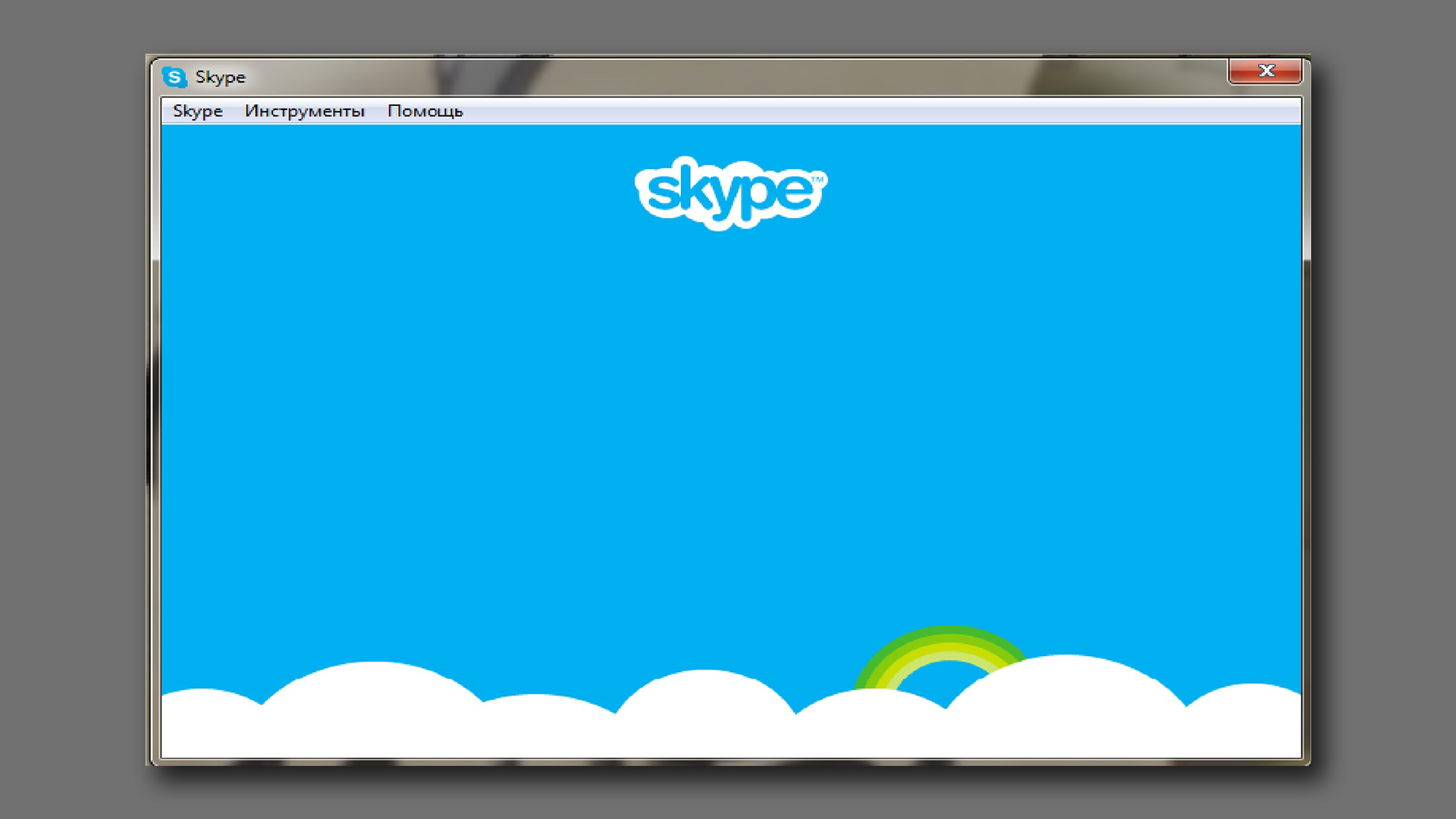
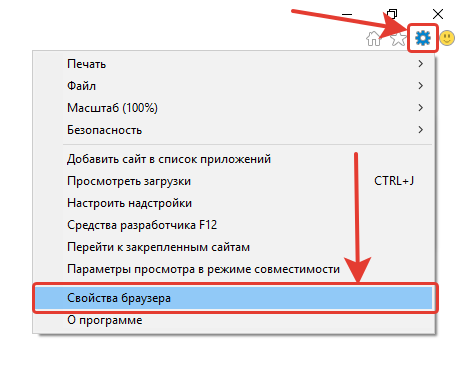
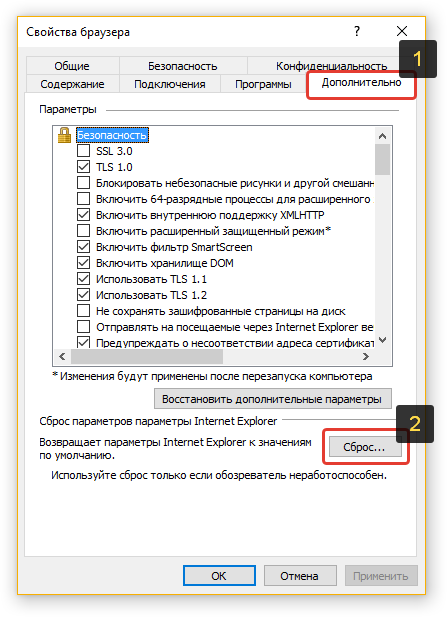
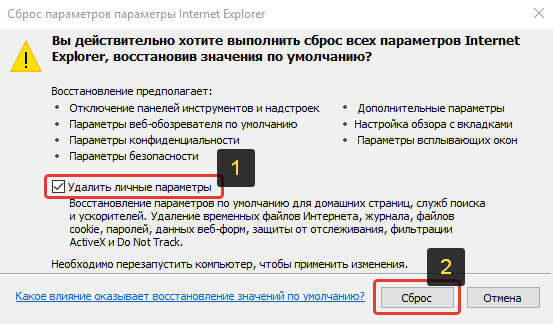
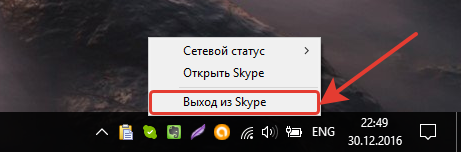

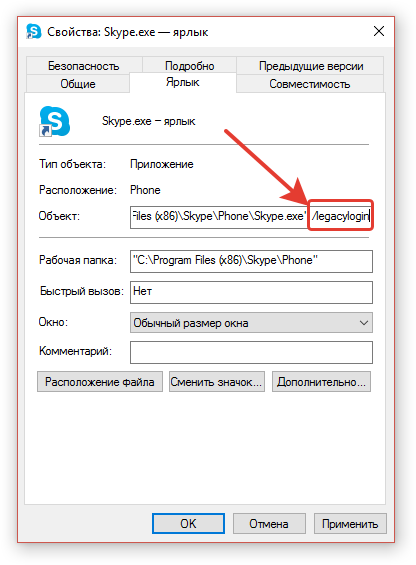
Оставить комментарий